
În articolul de astăzi, vom continua să examinăm caracteristicile logării în zona de administrare a WordPress sau mai degrabă protecția acesteia.
Rămâne pentru noi să luăm în considerare trei întrebări:
Protecția administratorului de atacurile brute force.
Atacurile Bruteforce - aceasta este o metodă de hacking a site-ului prin selectarea unui nume de utilizator și a unei parole. Desigur, o astfel de hacking nu este făcută de o anumită persoană. Pentru a sorta mii de opțiuni pentru conectări și parole este posibilă numai cu un program de calculator care poate funcționa rapid și nu are limite de timp. Un astfel de program instalat pe un computer la distanță poate continua să "bată" în zona de administrare a site-ului dvs., încercând diverse opțiuni.
Utilizând plug-in-uri speciale, puteți limita numărul de astfel de încercări. În acest scop, puteți utiliza pluginul Limit Attempts for Login.
Care sunt capabilitățile sale?
Pluginul Limit Login Attempts este folosit foarte mult, în ciuda faptului că nu a fost actualizat mult timp.
Dar unele alte plug-in-uri au aceleași funcții. De exemplu, pluginul iThemes Security. despre care am scris deja. (Puteți descărca ghidul de instalare aici). Acest plug-in universal are mai mult de 30 de funcții pentru protejarea site-ului pe WordPress, inclusiv limitarea încercărilor de acces la zona de administrare.
În al doilea rând, creați un fișier .htaccess în dosarul wp-admin.
În al treilea rând, în acest fișier scrieți următorul text:
Ordinul neagă, permite Deny de la toate Permite de la ***. *** *** ***,
Numele de conectare și parola pentru înregistrarea în zona de administrare WordPress sunt stocate în baza de date a site-ului dvs. și le puteți modifica utilizând programul MyAdmin php, care este utilizat pentru a gestiona baza de date.
Apropo, dacă nu cunoașteți numele bazei de date, sau pentru a intra în ea de la tine va fi nevoie de o parolă, ei pre-pot fi găsite în fișierul wp-config.php în directorul rădăcină al site-ului de pe server.
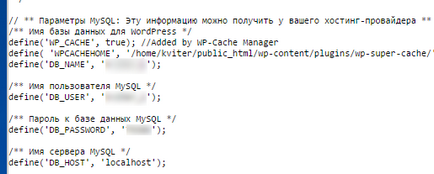
Baza de date constă din mai multe tabele, dintre care găsim cel în care sunt stocate datele de conectare și parola. Implicit se numește utilizatori wp. dar dacă faceți cumva, de exemplu, utilizând pluginul iThemes Security. a schimbat prefixul, atunci wp va avea un alt set de caractere.
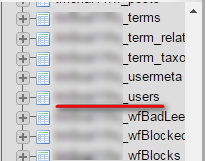
După deschiderea acestui tabel veți vedea login și parola.
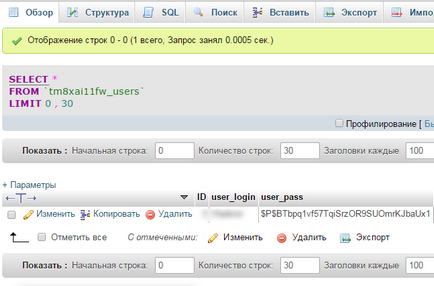
În acest moment termin. Următorul articol va fi o scurtă prezentare a panoului de administrare WordPress. Abonați-vă la actualizările blogului. pentru a nu pierde și materialele ulterioare.
Încă vă sfătuiesc să citiți pe această temă:

WordPress citare folosind CSS și plugin
Bună ziua! Am decis să scriu despre designul minunat al citatelor în textul articolelor de pe un blog care rulează Wordpress, pentru că am întâlnit în mod direct necesitatea unei astfel de lucrări.

Cum de a afla ID-ul unei rubrici pe WordPress?

Cum de a proteja informațiile de pe site de hacking și infecție
Bună ziua! Astăzi vreau să vorbesc din nou despre cum să protejeze informațiile de pe site de hacking și infecție. În prezent este foarte relevant.

Articole similare
-
Cum se adaugă o pagină php în wordpress, cod q - un rus (en)
-
Cum de a schimba formatul datei și orei în wordpress - totul despre programarea web
Trimiteți-le prietenilor: